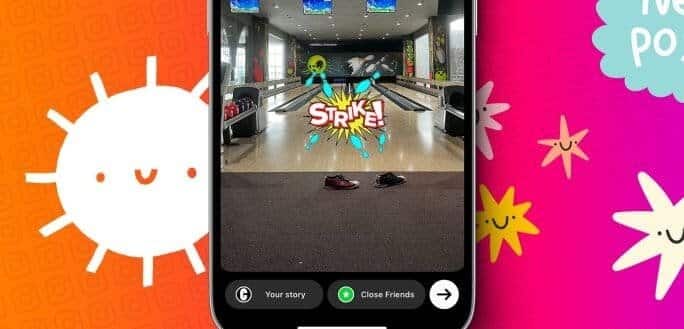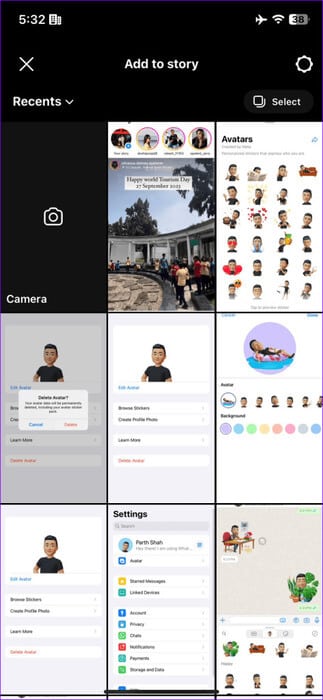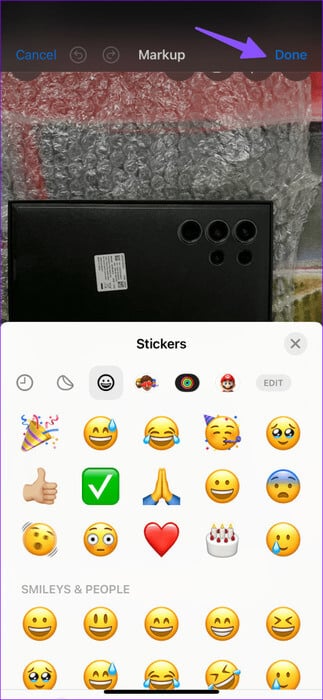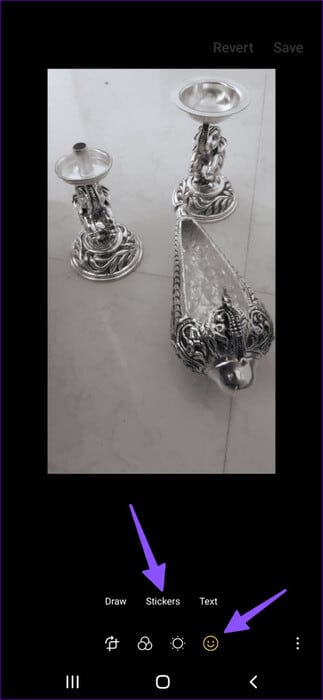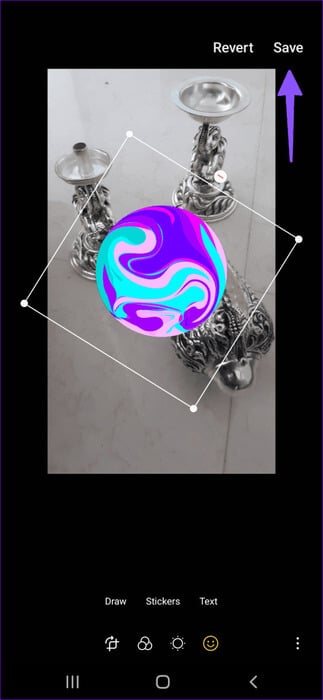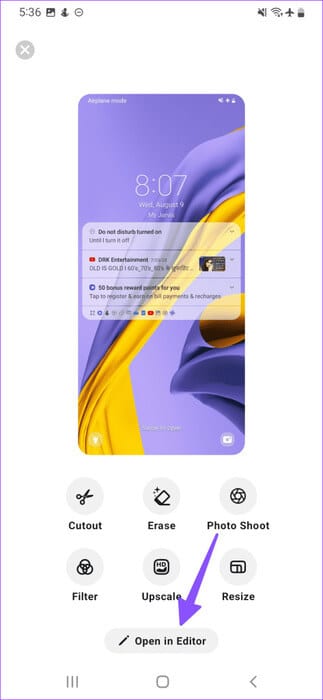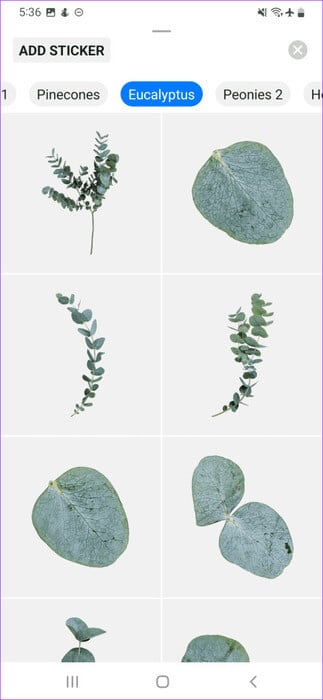Instagram 게시물과 스토리에 스티커를 추가하는 방법
필터나 스티커와 같은 재미있는 요소가 없으면 Instagram 게시물과 스토리가 밋밋해 보일 수 있습니다. 인스타그램은 다양한 방법을 제공합니다콘텐츠에 흥미를 더해보세요스티커를 추가하면 플랫폼에서 의미 있는 참여로 이어질 것입니다. Instagram 게시물과 스토리에 스티커를 추가하는 가장 좋은 방법은 다음과 같습니다.
Instagram은 스토리에 스티커를 추가하는 독창적인 방법을 제공합니다. 단, 게시물을 업로드하는 동안에는 동일하게 사용할 수 없습니다. Instagram 게시물에 스티커를 추가하려면 기본 갤러리 앱이나 타사 솔루션을 사용해야 합니다. 더 이상 고민하지 말고 시작해 보겠습니다.
Instagram 스토리에 스티커 추가
기본 스티커 메뉴를 사용하여 인스타그램 스토리에 스티커를 적용할 수 있습니다. Instagram은 iPhone과 Android에서 동일한 UI를 사용하므로 단계는 두 플랫폼 모두에서 동일하게 유지됩니다.
단계1 : 앱 열기 인스타그램 아이폰과 안드로이드에서.
단계2 : 상단에서 귀하의 스토리를 탭하고 선택하세요. 그림 갤러리에서 또는 내장 카메라를 사용하세요.
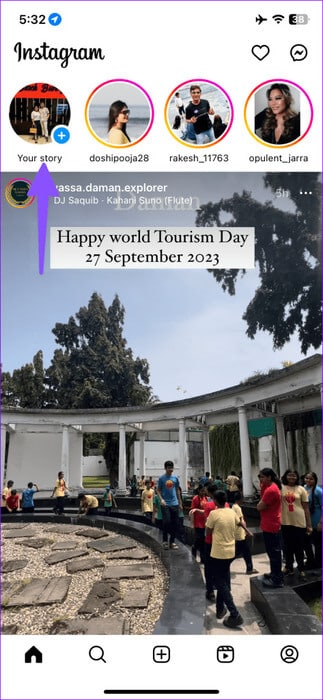
표 3 : Instagram 스토리 편집기 메뉴가 열립니다. 클릭 스티커 위.
단계4 : 당신은 많은 것 중에서 선택할 수 있습니다 스티커 사용할 준비가. 아바타, 이모티콘, 질문, 위치, 해시태그, 링크, 시계 등을 스티커로 추가할 수 있습니다. Instagram 스토리에 다른 사진을 스티커로 추가할 수도 있습니다.
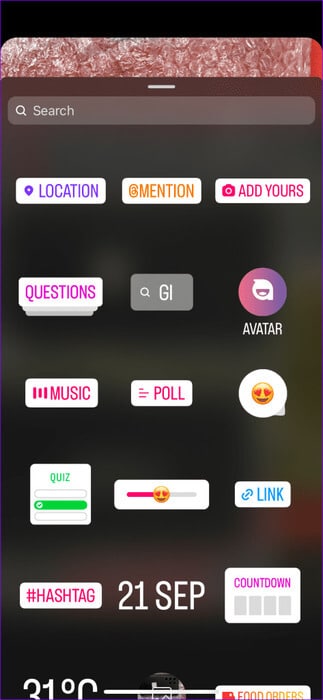
Instagram은 많은 유용한 추가 기능으로 스티커 메뉴를 포장했습니다. 다른 옵션을 사용하여 계속해서 스토리를 편집하고 계정에 게시할 수 있습니다.
인스타그램 사진에 스티커 붙이기
Instagram은 일반 게시물을 업로드할 때 동일한 스티커 팩을 제공하지 않습니다. 플랫폼에 스티커를 업로드하기 전에 스티커를 추가해야 합니다. iPhone과 Android에서 이 작업을 수행하기 위한 최선의 옵션을 확인해 보겠습니다. 먼저 내장 앱을 다루고 타사 솔루션으로 이동하여 작업을 완료합니다.
iPhone에서 사진 앱 사용하기
기본 사진 앱은 iPhone의 iOS 17 업데이트를 통해 기능이 향상되었습니다. 이제 마크업 도구만으로 이미지에 스티커를 추가할 수 있습니다. 다음 단계를 따르십시오.
단계1 : 앱 실행 영화 당신의 아이폰에. 위치하고 있다 영상 플랫폼에 업로드하려는 콘텐츠입니다. 클릭 "풀어 주다" 위.
단계2 : 아이콘을 클릭하십시오 Alamas 위.
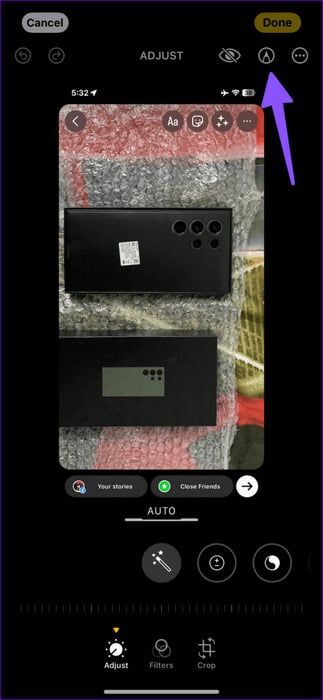
표 3 : 퍄퍄퍄 + 색상환 옆에 있는 “스티커를 추가해 주세요.”
단계4 : 응용 프로그램을 엽니다 영화 기본 스티커 목록입니다. 사진에 이모티콘, 이모티콘, 피트니스 또는 Mario Run 스티커를 추가할 수 있습니다. 완료를 클릭하여 변경 사항을 저장합니다.
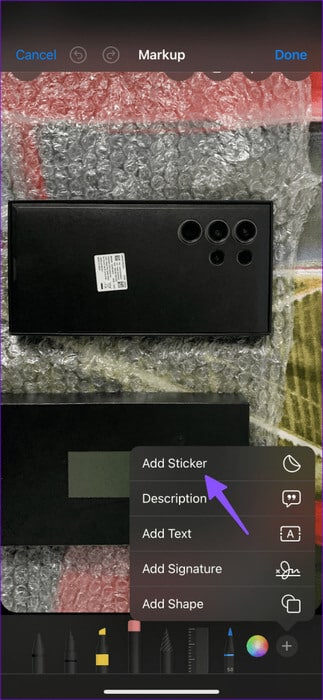
iPhone에서 타사 앱 사용하기
위의 트릭은 iOS 17용 사진 앱에서만 사용할 수 있습니다. 이전 시스템 버전이 있는 경우 타사 응용 프로그램을 사용하십시오. 당사의 전용 게시물을 확인하여 방법을 알아보세요. iPhone의 사진에 스티커 추가하기.
WhatsApp이나 Telegram과 같은 인스턴트 메시징 앱을 사용하거나 Pixlr와 같은 전용 사진 편집기 앱에 답장하여 사진에 스티커를 추가할 수 있습니다. 그러한 사진을 Instagram에 게시할 수 있습니다.
Samsung Galaxy 휴대폰의 갤러리 앱
Samsung Galaxy 휴대폰의 기본 갤러리 앱에는 여러 스티커 팩이 함께 제공됩니다. 실제로 확인해 보겠습니다.
단계1 : 앱 열기 전시회 삼성 휴대폰에서.
단계2 : 퍄퍄퍄 그림 그리고 아이콘을 클릭 편집 하단에.
표 3 : 옵션을 클릭하십시오 이모티콘 훠궈 스티커.

단계4 : 삼성은 스티커를 관련 카테고리로 분류합니다. 사진에 이모지, 표정, 도형, 워드아트, 비트모지, AR 이모지, 날짜 스탬프, 도형 등을 스티커로 추가할 수 있습니다. 클릭 저장 위.
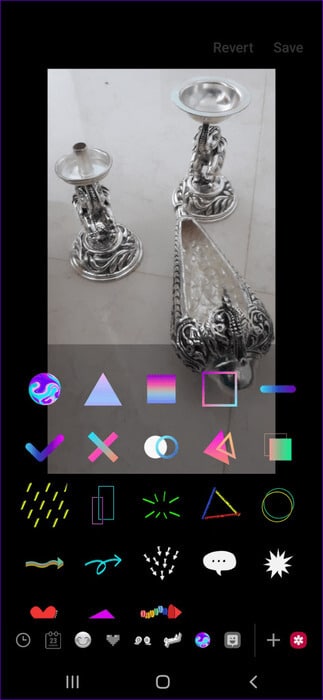
누를 수도 있습니다. + 그리고 삼성 휴대폰에 Galaxy Store에서 최고의 스티커를 추가하세요. 원하는 경우 전용 게시물을 확인할 수 있습니다. Android에서 사진에 이모티콘 넣기.
Android의 타사 애플리케이션
Android 휴대폰을 소유한 사용자는 Pixelcut과 같은 타사 앱을 사용하여 Instagram 게시물에 스티커를 추가할 수 있습니다.
단계1 : 다운로드 픽셀컷 구글 플레이 스토어에서.
단계2 : 응용 프로그램을 실행하고 누르십시오 + 하단에. 위치하고 있다 영상 인스타그램에 업로드하고 싶은 것.
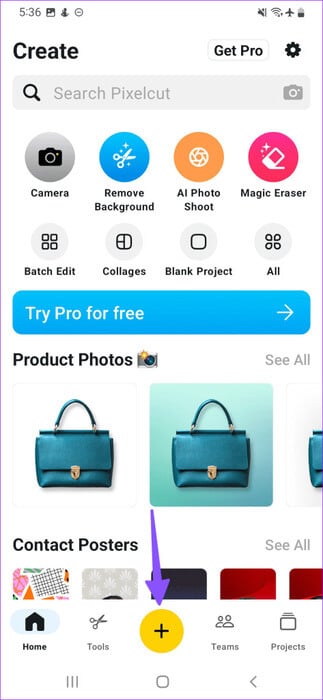
표 3 : 편집기에서 열고 선택하세요. 스티커를 추가합니다.
단계4 : 스티커를 추가하고 참여 상단에서 저장하세요.
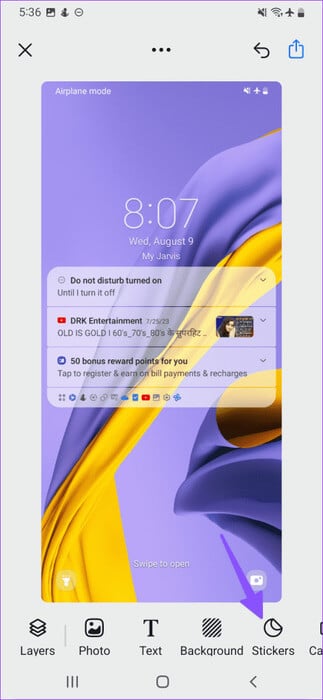
인스타그램 사진에 스티커를 추가한 후, 소셜 미디어 플랫폼에서 사진을 공유할 수 있습니다.
Instagram에서 트렌디한 게시물과 스토리 만들기
Android를 사용하든 iPhone을 사용하든 Instagram의 게시물과 스토리에 스티커를 추가할 수 있습니다. 어떤 애드온에 스티커를 추가하고 싶나요? 아래 댓글로 여러분의 선호 사항을 공유해 주세요.